《U管家U盘启动制作工具》U盘安装Win7系统教程
时间:2024-09-22 11:16:33
来源:互联网网友
作者:秒查询软件园
u管家u盘安装win7系统教程u盘安装win7系统是一项非常实用的操作,可以帮助我们省下不少操作步骤,下面u管家就教大家u盘安装xp系统。
1.制作u管家u盘启动盘
2.下载ghost版win7系统镜像并存入u管家u盘启动盘

第二步:
进入pe系统u管家双击U管家一键系统重装工具会自动开启并识别u盘中所准备的win7系统镜像,可参照下图的方式选择磁盘安装分区,接着点击“确定”即可:
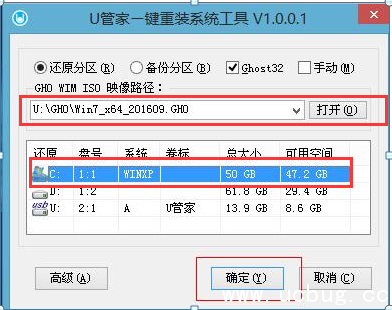
第三步:
此时弹出的确认提示窗口中点击“是”开始执行操作:
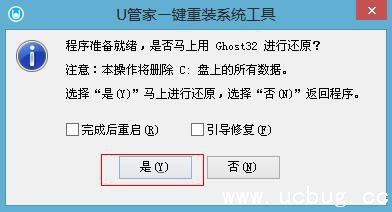
第四步:
此过程大约需要3-5分钟的时间,静待过程结束后自动重启电脑即可:
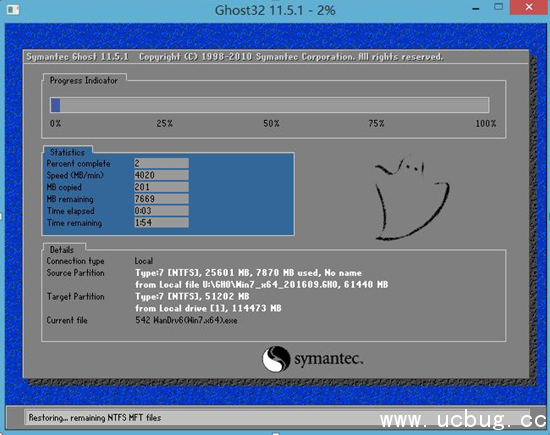
第五步
重启过程之后将会继续执行安装win7系统的剩余过程,直到安装结束后可以进入到win7系统桌面:

以上就是u盘安装win7系统的具体操作步骤,若有不会使用u盘安装win7的用户可以以此作为参考。如有碰到其他问题或者疑问可以查看u管家官网上相关的教程介绍。
简介:2017耀世力作,号称最强悍,最震撼的WinPE U盘启动工具!U管家U盘启动制作工具,全新软件界面,支持BIOS与UEFI双启动,一键支持GHO、ISO、WIM、ESD快速装机,优化智能快速装机,大幅提升效率。 支持平台 设备平台:U盘,移动硬盘,CD/DVD,可写介质等移动设
查看详情
推荐文章
文章排行
















